Cách tách và chèn Google Forms vào Blogspot (cập nhật 2021)
Change another language
Nếu bạn muốn tạo 1 form liên hệ theo style của mình mà không muốn giống kiểu của Google Forms thì rất dễ. Nhưng để thông tin về nơi lưu trữ Google Forms thật sự là khó bởi vì dạo gần đây Google ẩn hoặc không cho các AE thấy được trường name entry trong những trường điền câu trả lời nữa nên thật sự rất khó khăn trong việc tạo và chèn Google Forms vào biểu mẫu liên hệ Blogspot.Chính vì thế để phục mục đích cá nhân hoặc mục đích lợi nhuận, doanh nghiệp lớn nhỏ khi dùng Blogspot thì ở bài viết này mình sẽ hướng dẫn cho các bạn cách để lấy name entry khi mà Google Forms không show ra nhé.
Các bước thực hiện :
Bước 1 : Tạo 1 Form từ Google Forms :
Bạn truy cập Google Forms tại đây, sau khi truy cập, bạn làm các bước sau để tạo biểu mẫu :
 |
| Click chọn vào hình dấu + để tạo form mới |
l
l
l
l
V
 |
| Tạo và ghi những câu hỏi cần thiết |
l
l
l
l
V
 |
| Làm như hình trên sau đó paste vào ô tìm kiếm, gõ Enter rồi nhấn trên bàn phím tổ hợp Ctrl + U |
Bước 2 : Tìm name entry của Form :
Sau khi bạn đã làm những bước trên và nhấn tổ hợp Ctrl + U, bạn tiếp tục nhấn Ctrl + F để gõ dãy từ : "var FB_PUBLIC_LOAD_DATA" trong lúc gõ Ctrl + F thi sẽ ra giông giống đoạn như sau :
Ở trên những vùng mình khoanh tròn là những name entry trong Form của mình, các bạn hãy nhớ, name entry trong dấu ngoặc vuông nhé. Để dùng name entry đó thì bạn thêm chữ entry ngay đằng sau số đó VD : entry.288882154 ; và nhớ rằng đoạn name entry đầu tiên là ở sau chữ câu hỏi sau đó là đến dấu ngoặc vuông rồi mới đến name entry nhé ( hơi khó hiểu )
Sau đó bạn chỉ cần dán vào trường name trong thẻ input, VD :
<input class="input" name="chèn name entry trong đây" placeholder="Câu trả lời của bạn..." required="" type="text" value="" />
Thật đơn giản phải không ? Nếu không làm được bạn hãy comment bên dưới hoặc inbox mình để mình hướng dẫn thêm nhé
Mong bạn làm được.
Writer - 2020
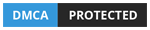



Comments
Bạn chỉ có thể bình luận khi đăng nhập tài khoản Google, hãy bình luận có văn hóa và liên quan đến nội dung bài viết. Mọi bình luận đều được kiểm duyệt.
Các liên kết chỉ có thể xuất bản nếu phù hợp với nội dung bài viết hoặc đã được cho phép.